Firefox용 최고의 유튜브동영상 다운로더
데스크톱 도구를 사용하여 유튜브 동영상을 다운로드하는 것과 비교했을 때 브라우저 확장 프로그램은 가장 사용자 친화적인 옵션으로 돋보입니다. 이는 주로 '다운로드' 버튼을 유튜브 인터페이스에 직접 통합하여 동영상을 원활하게 확보할 수 있기 때문입니다.
브라우저 확장 프로그램은 일반적으로 Chrome 웹 스토어 또는 Firefox 브라우저 애드온에서 다운로드할 수 있습니다. 하지만 구글 크롬은 수많은 동영상 다운로더 확장 프로그램이 유튜브 동영상에 액세스하지 못하도록 제한하고 있다는 점에 유의할 필요가 있습니다. 따라서 Firefox 애드온 중 하나를 선택하는 것이 더 실용적인 대안이 될 수 있습니다.
오프라인에서 시청할 수 있도록 유튜브 동영상을 쉽게 다운로드할 수 있도록 맞춤화된 세 가지 주목할 만한 Firefox 확장 프로그램이 있습니다.
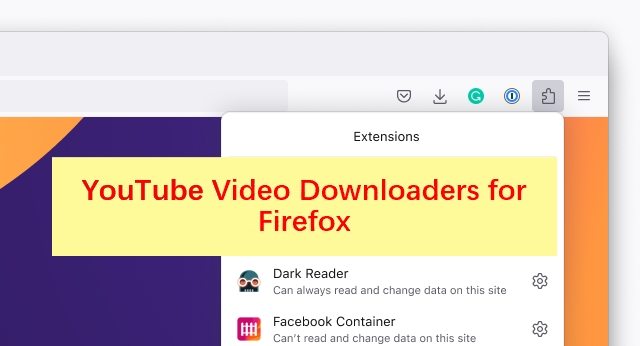
옵션 1. Firefox용 간편한 유튜브 동영상 다운로더 익스프레스
Firefox 확장 프로그램인 간편한 유튜브 동영상 다운로더 익스프레스는 다양한 스트리밍 플랫폼에서 MP4, 3GP, FLV 또는 MP3와 같은 형식의 동영상을 다운로드할 수 있는 안정적인 도구입니다. MP4 형식의 유튜브 동영상을 다운로드할 때 사용자는 최대 1080p의 동영상 화질을 선택할 수 있습니다.
브라우저 확장 프로그램을 Firefox에 추가하면 유튜브 동영상이 재생될 때마다 '다운로드' 버튼이 표시됩니다. 이 버튼을 사용하면 원하는 형식과 화질로 유튜브에서 동영상을 편리하게 다운로드할 수 있습니다.
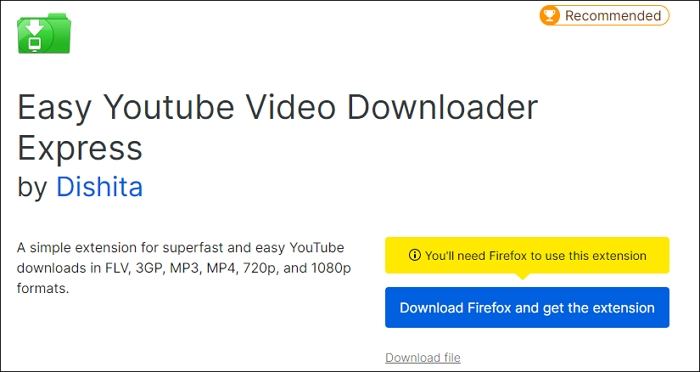
유튜브 동영상을 다운로드하는 방법:
- 유튜브로 이동하여 원하는 동영상의 재생을 시작합니다.
- 동영상을 저장할 대상 폴더를 선택한 다음 '저장'을 클릭하여 다운로드 프로세스를 시작합니다.
- 다운로드가 완료될 때까지 기다린 다음 지정된 폴더에 액세스하여 다운로드한 유튜브 동영상을 찾아 확인합니다.
- 간편한 유튜브 다운로더 인터페이스가 나타나면 '다른 이름으로 다운로드'를 클릭하고 원하는 다운로드 형식과 품질을 선택합니다.
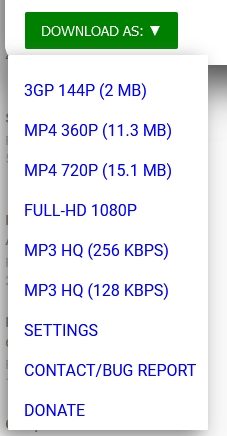
옵션 2. Firefox용 비디오 다운로더 프로
한 사이트만 지원하는 Easy 유튜브 Video Downloader와 달리, Video Downloader Pro는 더 광범위한 기능을 제공하여 사용자가 모든 사이트에서 동영상을 다운로드할 수 있습니다. 이 확장 프로그램은 웹 페이지에서 동영상 또는 오디오 콘텐츠를 자동으로 감지하고 사용자가 선택할 수 있는 다양한 다운로드 옵션을 제공합니다.
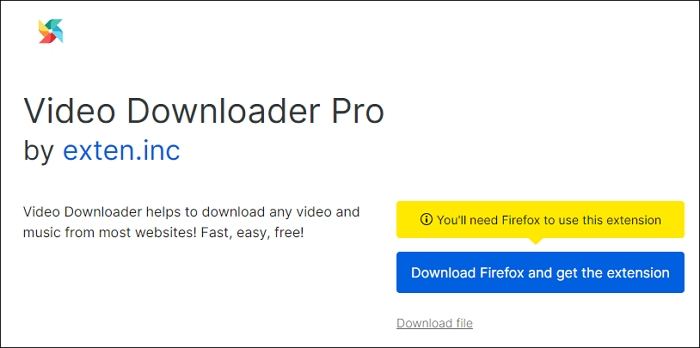
Firefox용 비디오 다운로더 프로를 사용하여 여러 비디오를 다운로드하는 방법:
- 컴퓨터에 저장하려는 동영상이 포함된 유튜브 페이지로 이동합니다.
- 비디오 다운로더 프로 확장 프로그램 아이콘을 클릭합니다.
- 원하는 형식 및 품질 옵션을 검토하고 선택한 다음 "[동영상 크기] 다운로드"를 클릭하여 다운로드 프로세스를 시작합니다.
- 기본적으로 다운로드한 동영상은 '다운로드' 폴더에 저장됩니다. 이 폴더로 이동하여 다운로드한 동영상을 확인하고 액세스합니다.
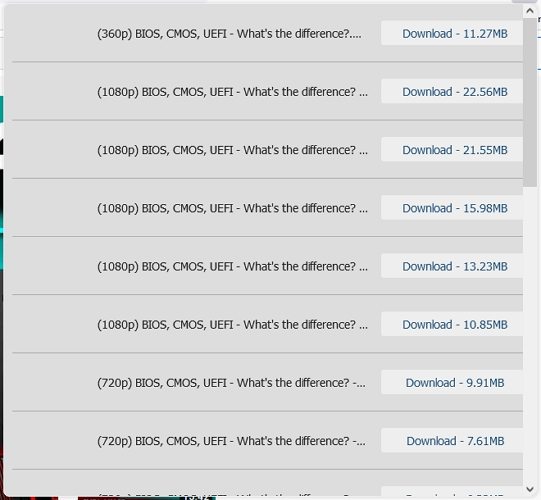
옵션 3. Firefox용 유튜브 동영상 및 오디오 다운로더
유튜브 동영상 및 오디오 다운로더를 사용하면 유튜브에서 동영상과 오디오 파일을 모두 다운로드할 수 있습니다. 이 다용도 도구는 WebM, MP4, FLV, 3GP 등 다양한 형식의 동영상을 360p에서 1080p까지 다양한 해상도로 저장할 수 있도록 지원합니다. 또한 유튜브 동영상을 오디오 파일로 직접 변환하는 기능도 제공합니다.
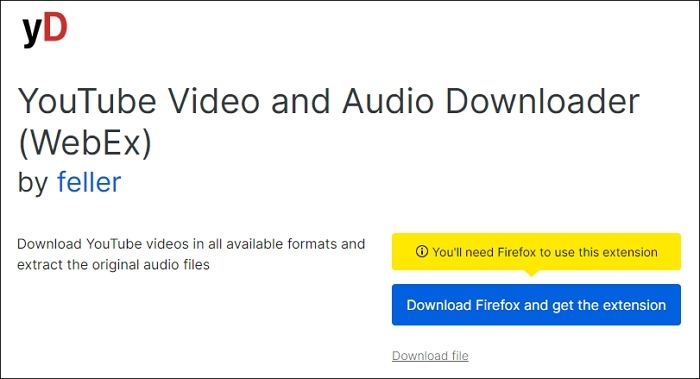
Firefox에서 유튜브 동영상 및 오디오 다운로더를 사용하는 방법
- 유튜브로 이동하여 다운로드하려는 동영상을 재생하기 시작합니다.
- 확장 아이콘을 찾아 클릭한 다음 '빠른 다운로드' 섹션 내의 메뉴 아이콘에 액세스합니다.
- 사용 가능한 옵션에서 원하는 형식과 품질 옵션을 선택합니다.
- '빠른 다운로드'를 클릭하여 다운로드 프로세스를 시작하고 동영상을 컴퓨터에 저장합니다.
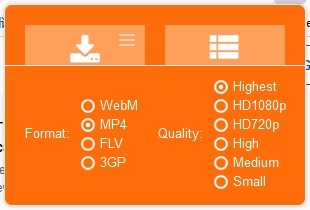
보너스 팁: 유튜브 동영상/재생목록을 일괄 다운로드하는 방법
Firefox 애드온은 간편함을 제공하지만, 특히 유튜브 재생 목록이나 여러 동영상을 동시에 다운로드하는 등의 작업을 처리할 때 항상 가장 효율적인 선택이 아닐 수도 있습니다. 이러한 경우 HitPaw Univd (HitPaw Video Converter)와 같은 전용 비디오 다운로더를 사용하는 것이 더 시간 효율적입니다.
HitPaw Univd의주요 기능
- 최대 8k 화질로 동영상을 다운로드하세요.
- 유튜브, 비누2데이, 페이스북, 인스타그램, 비메오 등 1000개 이상의 웹사이트에서 동영상을 다운로드할 수 있도록 지원합니다.
- 유튜브에서 다양한 형식과 음질로 오디오를 다운로드할 수 있습니다.
- 유튜브 동영상을 MP3 형식으로 추출합니다.
- 링크만 있는 유튜브 재생 목록을 다운로드하세요.
스텝 1: HitPaw Univd 실행
먼저 Windows 또는 Mac에서 HitPaw 동영상 변환기를 실행합니다. 열리면 다운로드 탭으로 이동하여 동영상 다운로드 기능에 액세스합니다.
스텝 2: 동영상 URL 복사
그런 다음 시스템 브라우저 창에서 원하는 웹사이트를 열고 다운로드하려는 동영상을 찾습니다. 주소 표시줄에서 동영상의 URL을 복사합니다.

스텝 3: URL 붙여넣기 및 형식 선택
HitPaw 동영상 변환기로 돌아가서 "URL 붙여넣기" 아이콘을 클릭합니다. 이 작업은 복사한 동영상 링크를 인터페이스에 자동으로 붙여넣습니다. HitPaw Univd는 링크를 분석하고 최대 8K 해상도 옵션을 포함한 비디오 정보를 표시합니다. MP4 또는 MP3 등 원하는 형식을 선택하고, 자막을 선택하고, 가능한 경우 표지 썸네일을 다운로드할 수도 있습니다.

스텝 4: 유튜브 동영상 다운로드
원하는 형식과 옵션을 선택한 후 "다운로드" 버튼을 클릭하여 다운로드 프로세스를 시작하세요. HitPaw Univd가 비디오 다운로드를 시작하고 필요에 따라 다운로드를 일시 중지하거나 다시 시작할 수 있습니다.

스텝 5: 저장 및 편집
다운로드가 완료되면 비디오가 "다운로드됨" 탭에 나열됩니다. 내장 플레이어를 사용하여 다운로드한 비디오를 재생하거나 출력 폴더를 열어 변환된 파일을 확인하거나 HitPaw Univd의 편집 도구를 사용하여 다운로드한 비디오 편집을 시작할 수 있습니다.

마무리
Firefox용 유튜브 동영상 다운로더의 강력한 성능과 편리함에 대해 알아봤습니다. 따라하기 쉬운 단계를 통해 원활하게 설치하고, 유튜브에서 좋아하는 동영상을 다운로드하여 오프라인에서 여유롭게 즐길 수 있습니다.
수많은 소셜 미디어 플랫폼에서 동영상을 다운로드하는 가장 효율적인 방법을 찾는 PC 사용자라면, HitPaw Univd (HitPaw Video Converter)가 최고의 추천 프로그램으로 떠오릅니다. 이 뛰어난 소프트웨어는 동영상 다운로드 작업에서 최고의 동반자 역할을 합니다. 포괄적인 기능과 사용자 친화적인 인터페이스로 다양한 소셜 미디어 플랫폼에서 동영상을 다운로드하는 과정을 간소화하여 사용자에게 원활하고 효율적인 경험을 보장합니다.










 HitPaw VoicePea
HitPaw VoicePea  HitPaw FotorPea
HitPaw FotorPea

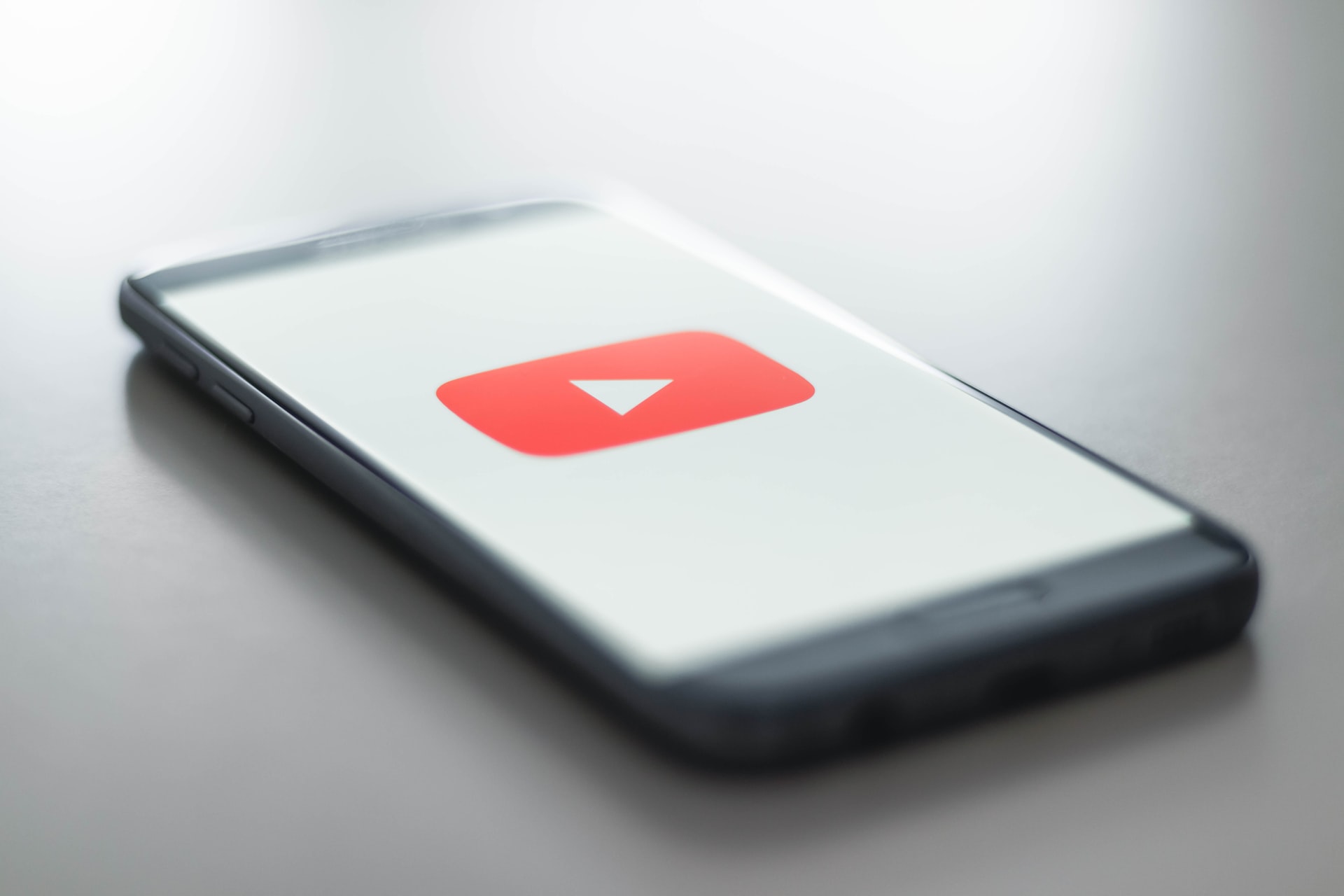

기사 공유하기:
제품 등급 선택:
김희준
편집장
새로운 것들과 최신 지식을 발견할 때마다 항상 감명받습니다. 인생은 무한하지만, 나는 한계를 모릅니다.
모든 기사 보기댓글 남기기
HitPaw 기사에 대한 리뷰 작성하기